
Lorsque vous travaillez avec l'application uTorrent, diverses erreurs peuvent survenir, qu'il s'agisse de problèmes liés au lancement du programme ou d'un refus complet d'accès. Aujourd'hui, nous vous dirons comment réparer une autre des erreurs éventuelles de uTorrent. Il s'agira du problème de la surcharge de cache et du message "Disque cache surchargé 100%".
Comment réparer une erreur uTorrent liée au cache
Pour que les informations soient économisées efficacement sur votre disque dur et chargées de celui-ci sans perte, il existe une cache spéciale. Cette information qui n'a tout simplement pas le temps d'être traitée par le lecteur est chargée. L'erreur mentionnée dans le titre se produit dans des situations où ce cache est débordé et la préservation supplémentaire de ceux-ci est simplement bouillie. Vous pouvez le réparer de plusieurs manières simples. Considérons en détail chacun d'eux.Méthode 1: Cache accrue
Cette méthode est la plus simple et la plus efficace de tous offerts. Pour cela, il n'est pas nécessaire de posséder des compétences particulières. Vous avez juste besoin d'effectuer les étapes suivantes:
- Exécutez sur votre ordinateur ou votre ordinateur portable uTorrent.
- En haut du programme, vous devez trouver une section appelée "Paramètres". Cliquez sur cette chaîne une fois le bouton de la souris gauche.
- Après cela, le menu déroulant apparaîtra. Vous devez cliquer sur la ligne "Paramètres du programme". De même, les mêmes fonctions peuvent être effectuées à l'aide d'une combinaison de touches simples "Ctrl + P".
- En conséquence, une fenêtre s'ouvre avec tous les paramètres uTorrent. Sur le côté gauche de la fenêtre qui s'est ouvert, vous devez trouver la ligne "en plus" et cliquer dessus. Une liste des paramètres imbriqués apparaîtra légèrement. Un de ces paramètres sera "Caching". Cliquez sur le bouton gauche de la souris dessus.
- Les étapes suivantes doivent être effectuées sur le côté droit de la fenêtre Paramètres. Ici, vous devez mettre une tique devant la chaîne que nous avons notée dans la capture d'écran ci-dessous.
- Lorsque la case à cocher souhaitée est notée, il sera possible de spécifier manuellement la taille du cache. Commencez par les 128 mégaoctets proposés. Ensuite, appliquez tous les paramètres pour modifier les modifications. Pour ce faire, au bas de la fenêtre, cliquez sur le bouton "Appliquer" ou "OK".
- Après cela, suivez simplement le travail d'uTorrent. Si à l'avenir, l'erreur apparaît à nouveau, vous pouvez augmenter la quantité de cache d'autres. Mais il est important de ne pas trop en faire trop avec cette valeur. Les experts sont extrêmement recommandés pour définir la valeur de cache dans uTorrent plus de la moitié de votre RAM. Dans certaines situations, cela ne peut que aggraver les problèmes qui sont apparus.
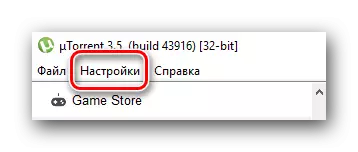
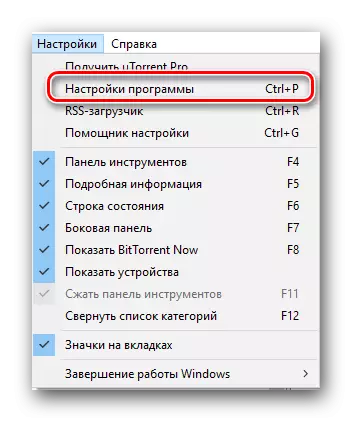
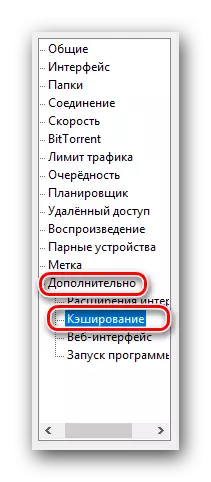
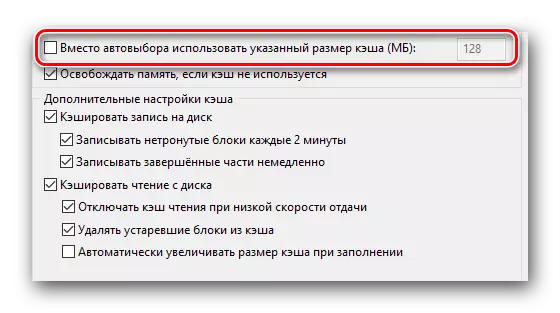
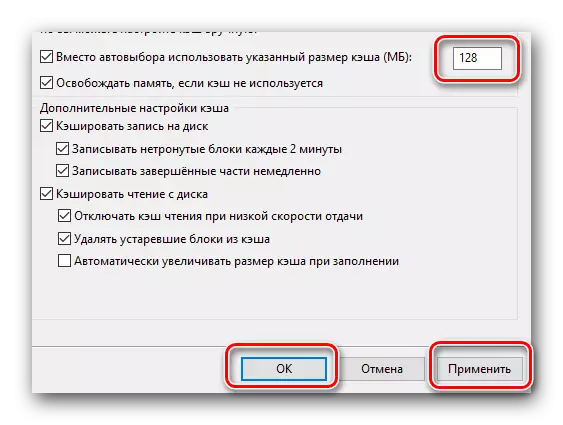
Ici, en fait, tout le chemin. Si vous n'avez pas réussi à résoudre le problème de surcharge du cache, vous pouvez également essayer de faire les étapes décrites ci-dessous dans l'article.
Méthode 2: Limite de vitesse de chargement et retour
L'essence de cette méthode consiste à limiter la vitesse de démarrage et de renvoyer les données téléchargées via uTorrent. Cela réduira la charge sur votre disque dur et, par conséquent, éliminez l'erreur. C'est ce que vous devez faire:
- Run uTorrent.
- Cliquez sur le clavier la combinaison des touches "Ctrl + P".
- Dans la fenêtre qui s'ouvre, nous trouvons l'onglet «Vitesse» et allez-y.
- Dans ce menu, nous sommes intéressés par deux options - "vitesse de retour maximale" et "vitesse de téléchargement maximale". Par défaut, les deux valeurs ont le paramètre "0". Cela signifie que la charge de données se produira à la vitesse maximale disponible. Afin de réduire légèrement la charge sur le disque dur, vous pouvez essayer de réduire les informations de la vitesse de téléchargement et de la recul. Pour ce faire, entrez dans les champs indiqués dans l'image ci-dessous, vos valeurs.
Il est impossible de dire exactement quelle valeur que vous devez mettre. Tout dépend de la vitesse de votre fournisseur, du modèle et de l'état du disque dur, ainsi que sur la quantité de RAM. Vous pouvez essayer de commencer avec 1000 et augmentez progressivement cette valeur jusqu'à ce que l'erreur apparaisse à nouveau. Après cela, il devrait être un peu inférieur au paramètre. Veuillez noter que le champ doit être spécifié en kilo-octets. Rappelez-vous que 1024 kilobytes = 1 mégaoctets.
- En définissant la valeur de vitesse souhaitée, n'oubliez pas d'appliquer de nouveaux paramètres. Pour ce faire, cliquez sur le bouton Appliquer ci-dessous, puis sur "OK".
- Si l'erreur disparaît, vous pouvez augmenter la vitesse. Faites-le jusqu'à ce que l'erreur apparaisse à nouveau. De cette façon, vous pouvez choisir la meilleure option pour la vitesse maximale disponible.
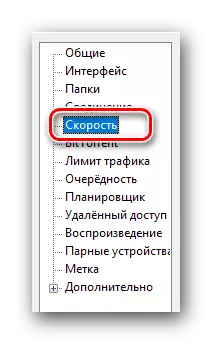
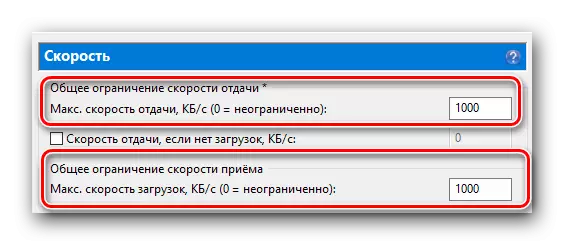

Cette méthode est complétée. Si le problème ne résout pas et que vous pouvez ainsi essayer une autre option.
Méthode 3: Pré-distribution des fichiers
Avec cette méthode, vous pouvez réduire la charge sur votre disque dur. Et cela, à son tour, peut aider à résoudre le problème de la surcharge de cache. Les actions vont ressembler à ceci.
- Ouvert uTorrent.
- Nous appuyons sur la combinaison des boutons "Ctrl + P" du clavier pour ouvrir la fenêtre Paramètres.
- Dans la fenêtre qui s'ouvre, allez à l'onglet Général. Par défaut, c'est sur la première place de la liste.
- En bas de l'onglet, vous verrez la chaîne "Distribuer tous les fichiers". Vous devez mettre une tique à côté de cette ligne.
- Après cela, cliquez sur le bouton "OK" ou "Appliquer" juste en dessous. Cela permettra aux modifications apportées à entrer en vigueur.
- Si vous avez déjà chargé certains fichiers, nous vous recommandons de les supprimer dans la liste et effacez les informations déjà téléchargées à partir du disque dur. Après cela, démarrez la charge de données répétée via Torrent. Le fait est que cette option permet au système avant de charger des fichiers d'allouer immédiatement la place sous eux. Premièrement, ces actions éviteront la fragmentation d'un disque dur et d'autre part - pour réduire la charge.
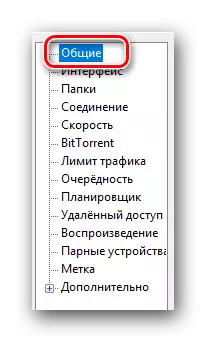
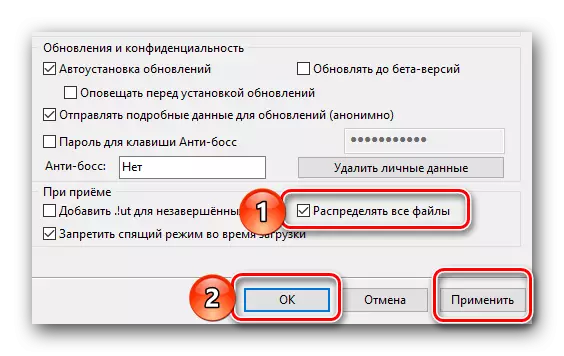
Cette méthode décrite, en fait, comme l'article lui-même, a pris fin. Nous espérons vraiment que vous avez réalisé grâce à nos conseils pour résoudre les difficultés de téléchargement de fichiers. Si vous avez des questions après avoir lu l'article, demandez-leur les commentaires. Si vous avez toujours été intéressé, où l'uTorrent est installé sur l'ordinateur, vous devriez lire notre article dans lequel la réponse est donnée à votre question.
En savoir plus: où l'uTorrent est installé
